嗨害大家好鸭!我是小熊猫❤

模块相关
我们要用到的是,MyQR这个库,
当然,最直接的方式,就是pip install
pip install MyQR
参数讲解
在使用前,我们先了解MyQR的几个参数,详细如下:
- words:二维码内容
- version:二维码大小,范围为 [1,40]
- picture:二维码背景图 .jpg,.png,.bmp,.gif,默认为黑白色
- colorized:二维码背景颜色,默认 False,即黑白色
- save_name:二维码名称,默认为 qrcode.png
- save_dir:二维码路径,默认为程序当前路径
代码实战
静态二维码
没有任何难度,
我们就直接上代码。
from MyQR import myqr
#定义二维码内容
word = "qianqianshigedahuaidan"
#运行
myqr.run(
word
)
执行完代码,
会在默认的路径下生成一个 “qrcode.png” 文件,
如下:

生成二维码样式 (平台不让放二维码呜呜呜)
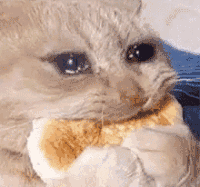
可以用微信扫一扫,看二维码的内容。
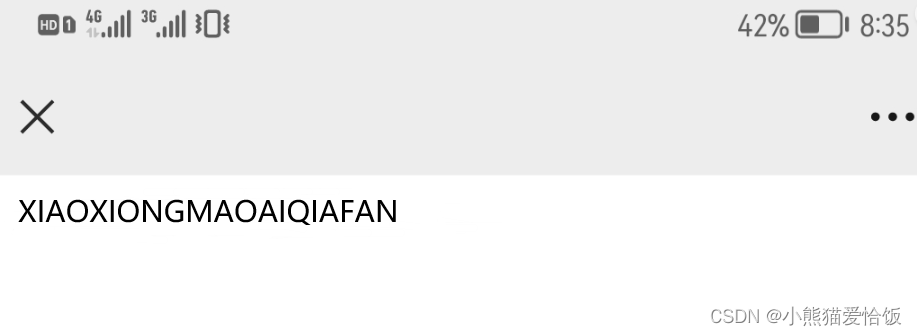
吃瓜群众:铁汁,你这二维码也太简陋了吧,能不能添加点背景色啥的
小伙汁要求还挺多,能怎么办,开搞!
我们先准备一张二维码的背景图片

编写代码
from MyQR import myqr
#定义二维码内容
word = "qianqianshigedahuaidan"
#追加背景
myqr.run(
word,
picture='./wf.png',
colorized=True,
version=6
)
查看生成的二维码
咋样,这回看着舒服了吧(平台不让放二维码呜呜呜)
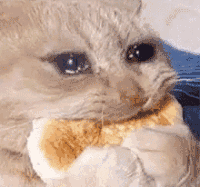
什么?还要整个动态的?要求真不少,但这都不是事!
动态二维码
其实动态二维码生成规则跟静态的一样,只是背景图片更换一下就可以。
先准备背景动态图

编写代码
from MyQR import myqr
#定义二维码内容
word = "miss U "
#追加背景
myqr.run(
word,
#图片类型为位.gif
picture='./sohucs.gif',
colorized=True,
version=6
)
查看生成二维码(平台不让放二维码呜呜呜)
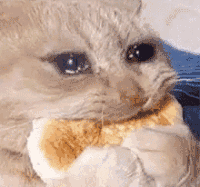
其实动态二维码和静态二维码都一样,
只是更换 picture的参数,把.png替换成 .gif,
其他的就什么都不需要变了。
好了,今天的分享就差不多了,
最后推荐一套Python视频给大家,涵盖了常见的大部分案例,
希望对大家有所帮助:
拜托三连啦!【只用12小时,副业月入过万】python船新版本,入门可刑
